
资料下载

×
阿杜诺万圣节派对开源硬件
消耗积分:0 |
格式:zip |
大小:0.00 MB |
2023-01-31
描述
第 1 步:您需要什么
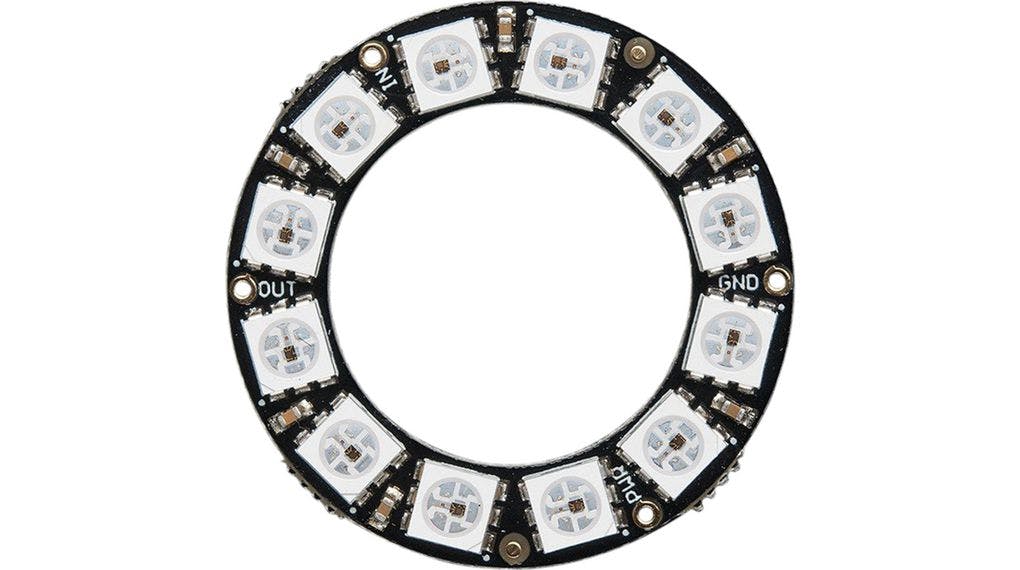
1 / 5
Arduino UNO(或任何其他 Arduino)
- Neopixel LED 环
- 万圣节南瓜(可装饰)
- 跳线
- Visuino 程序:下载 Visuino
第 2 步:电路
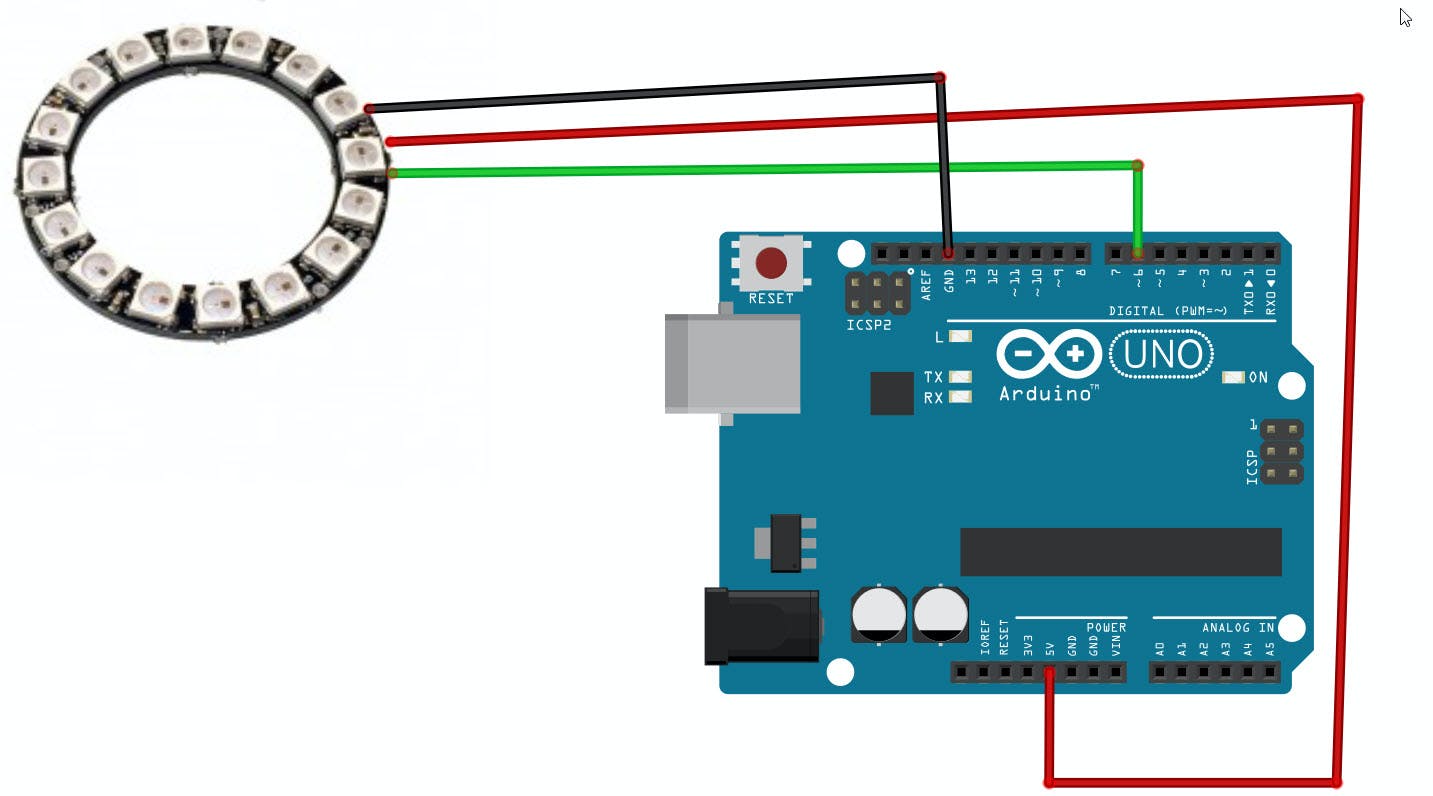
- 将 LED Ring 引脚 [VCC] 连接到 Arduino 引脚 [+5V]
- 将 LED Ring 引脚 [GND] 连接到 Arduino 引脚 [GND]
- 将 LED 环形引脚 [IN] 或 (DI) 连接到 Arduino 数字引脚 [6]
第 3 步:启动 Visuino,并选择 Arduino UNO 板类型
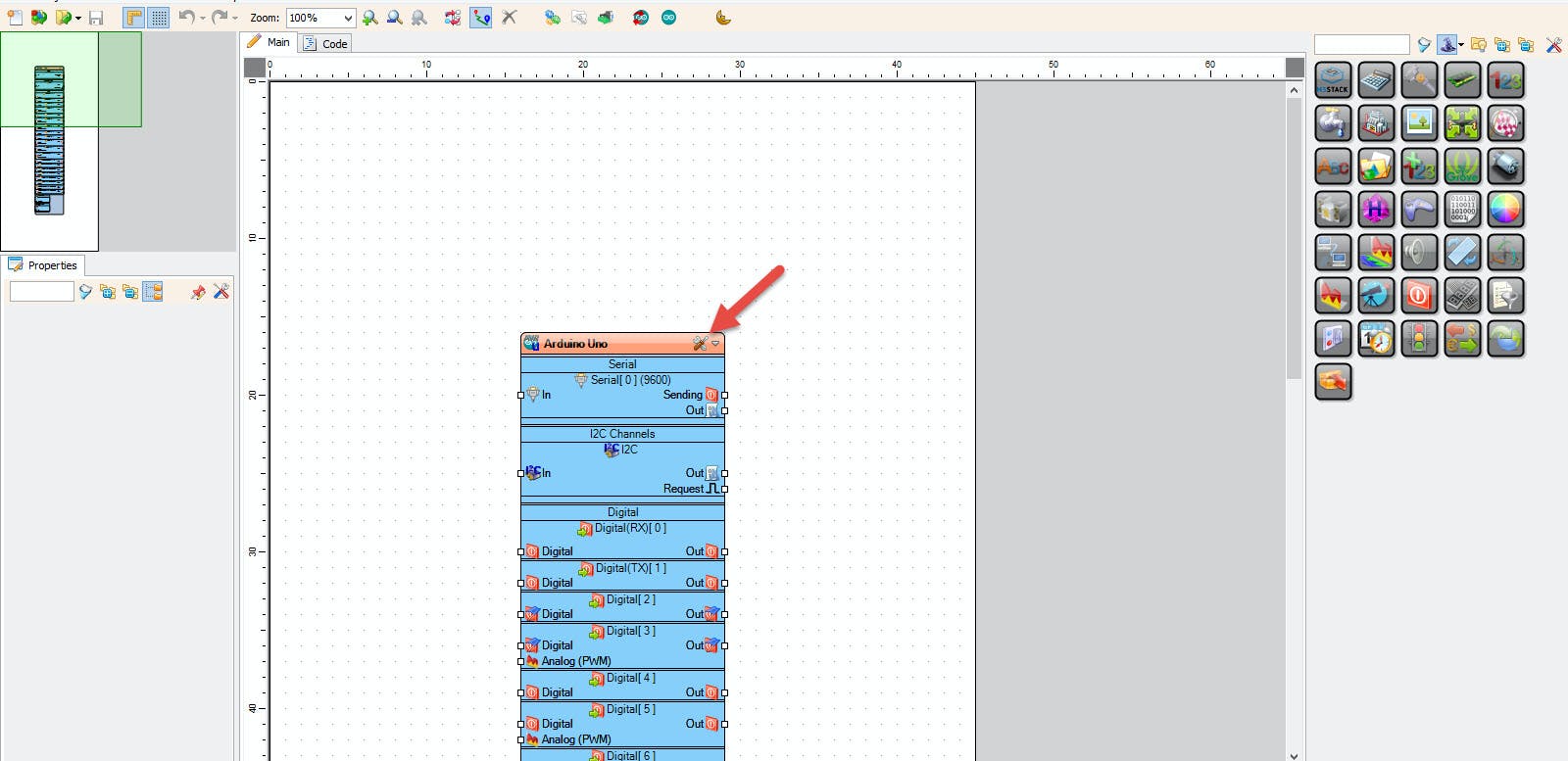
1 / 2
如第一张图所示启动Visuino 单击Visuino中Arduino组件(图1)上的“工具”按钮 当出现对话框时,选择“ Arduino UNO ”,如图2所示
第 4 步:在 Visuino 添加组件
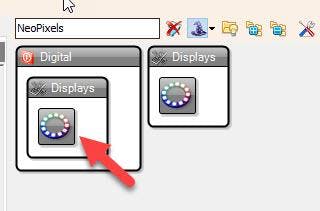
1 / 4
- 添加“随机时钟生成器”组件
- 添加“时钟多源”组件
- 添加“随机颜色”组件
- 添加“ NeoPixels ”组件
第 5 步:在 Visuino 中设置组件
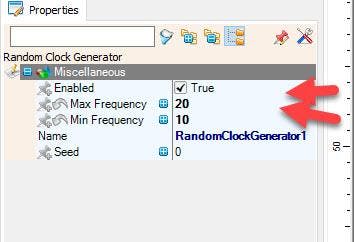
1 / 4
- 选择“ RandomClockGenerator1 ”并在属性窗口中将“ Max Frequency ”设置为 20,将“ Min Frequency ”设置为 10
- 选择“ RandomColor1 ”并在属性窗口中将“ Max ”设置为 clRed,将“ Min ”设置为 clBlack
- 双击“ NeoPixels1 ”并在“ PixelGroups ”窗口中将“ Running Color ”拖到左侧
- 在“ PixelGroups ”窗口的左侧,然后选择“ Running Color ”并在属性窗口中将“ Count Pixels ”设置为 12 或 16(取决于您的 LED 环有多少个 LED)
- 关闭“像素组”窗口
第 6 步:在 Visuino Connect 组件中
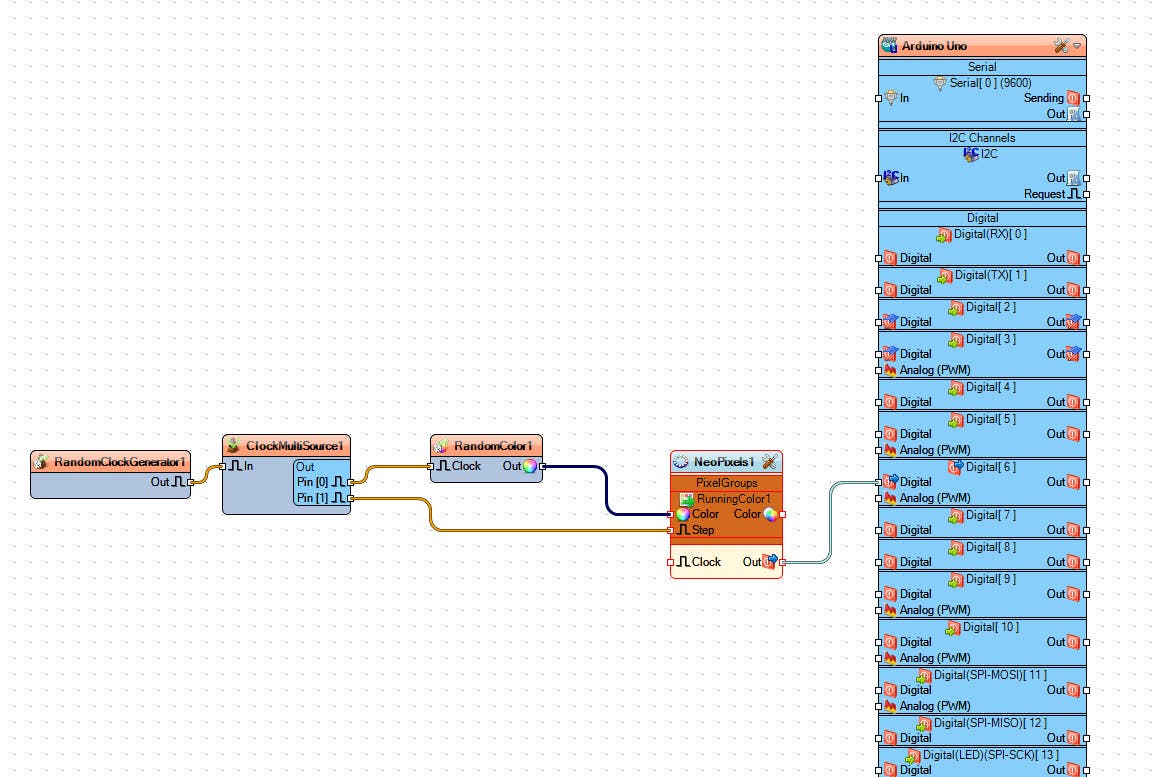
1 / 2
- 将“ RandomClockGenerator1 ”引脚 [Out] 连接到“ ClockMultiSource1 ”组件引脚 [In]
- 将“ ClockMultiSource1 ”引脚 [0] 连接到“ RandomColor1 ”组件引脚 [Clock]
- 将“ ClockMultiSource1 ”引脚 [1] 连接到“ NeoPixels1 ”>“ RunningColor1 ”组件引脚 [步骤]
- 将“ RandomColor1 ”组件引脚 [Out] 连接到“ NeoPixels1 ”>“ RunningColor1 ”组件引脚 [Color]
- 将“ NeoPixels1 ”组件引脚 [Out] 连接到Arduino数字引脚 [6]
第 7 步:生成、编译和上传 Arduino 代码
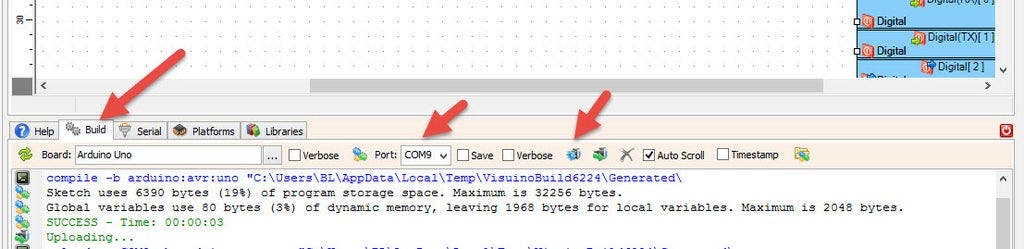
在 Visuino 中,单击底部的“ Build ”选项卡,确保选择了正确的端口,然后单击“Compile/Build and Upload”按钮。
第 8 步:播放
如果将 LED 环放入万圣节南瓜中并为 Arduino UNO 模块供电,LED 环将开始改变其颜色,以模仿万圣节南瓜中的火焰。
恭喜!您已经使用 Visuino 完成了您的项目。还附上了我为这个 Instructable 创建的 Visuino 项目,你可以在这里下载并在 Visuino 中打开它
声明:本文内容及配图由入驻作者撰写或者入驻合作网站授权转载。文章观点仅代表作者本人,不代表电子发烧友网立场。文章及其配图仅供工程师学习之用,如有内容侵权或者其他违规问题,请联系本站处理。 举报投诉
评论(0)
发评论
- 相关下载
- 相关文章






